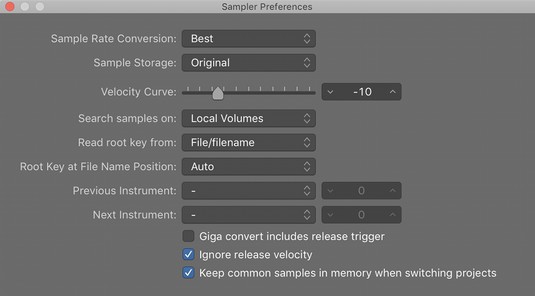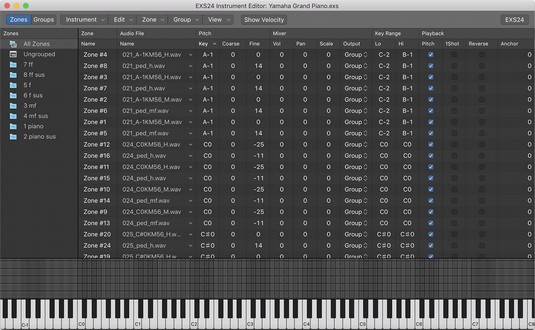Vzorčevalnik Logic Pro EXS24 predvaja zvočne datoteke, znane kot vzorci. Vzorčevalniki so uporabni za ponovno ustvarjanje akustičnih instrumentov, ker predvajate posnete zvočne datoteke. Lahko pa tudi vzorčite sintetične zvoke ali pokvarite akustične vzorce, dokler niso več prepoznavni, da ustvarite edinstvene zvoke z Logic Pro X.

Vzorčevalnik EXS24.
Tukaj se naučite uporabljati EXS24, uvoziti vzorčne knjižnice drugih proizvajalcev in ustvariti lastne instrumente za vzorčenje.
Logic Pro X: Uvažanje vzorčnih knjižnic
EXS24 je opremljen z ogromno knjižnico instrumentov za vzorčenje, lahko pa uvozite tudi vzorčne knjižnice drugih proizvajalcev. EXS24 ima veliko bazo uporabnikov, zato iskanje vzorčnih ponudnikov na spletu ni težko. Poleg izvornega formata instrumenta za vzorčenje EXS24 lahko uvozite datoteke SoundFont2, DLS in Gigasampler.
Če želite uvoziti vzorčno knjižnico drugega izdelovalca, sledite tem korakom:
Kopirajte vzorčne datoteke v podmapo po vaši izbiri na katero koli od naslednjih lokacij:
- Macintosh HD/Uporabniki//Glasba/Audio Music Apps/Sampler Instruments/
- Macintosh HD/Uporabniki//Knjižnica/Podpora za aplikacije/Logika/Instrumenti za vzorčenje/
- Macintosh HD/Library/Application Support/Logic/Sampler Instruments/
Na vrhu vmesnika EXS24 kliknite meni Sampler Instruments in izberite Osveži meni.
Vaš uvoženi instrument za vzorčenje se prikaže v meniju, tako da ga lahko izberete in odprete.
Pretvarjanje regij Logic Pro v instrumente za vzorčenje
Ustvarite lahko svoj lastni instrument za vzorčenje iz katere koli zvočne regije v vašem projektu. Na primer, lahko vzamete zanko bobnov ali inštrument riff in ga razrežete na več kosov, ki jih lahko igrate s svojim MIDI krmilnikom . Celotno regijo lahko sprožite tudi kot zanko ali vzorec z enim posnetkom, kar pomeni, da se regija predvaja samo enkrat, namesto da se ponavlja. Če želite pretvoriti zvočne regije v instrumente za vzorčenje, naredite naslednje:
Izberite zvočno regijo v svojem projektu.
Pridržite Control in kliknite regijo in izberite Convert → Convert to New Sampler Track (ali pritisnite Control-E).
Odpre se pogovorno okno Pretvori regije v novo vzorčno sled.
Izberite Ustvari cone iz regij ali Ustvari cone iz prehodnih oznak.
Izberite Regije, da ustvarite zanko ali vzorec za en posnetek. Izberite Transient Markers, če želite regijo razrezati na več različnih vzorcev, ki jih lahko sprožite s svojim MIDI krmilnikom.
Poimenujte instrument in izberite obseg sprožilca not.
Obseg sprožilca not definira note MIDI, ki bodo sprožile vzorce.
Kliknite V redu.
Na seznam skladb, naložen z EXS24, je dodana nova skladba programskega instrumenta. Območju skladb je dodano tudi območje MIDI, ki vsebuje sprožilne note.
Če pretvorite utrip bobna v instrument za vzorčenje, lahko utrip igrate kromatsko s svojim MIDI krmilnikom. Kul trik je, da preuredite dele utripa, da ustvarite nove utripe ali bobne. Če ste del instrumenta pretvorili v instrument za vzorčenje, lahko del preuredite in pripravite nove dele instrumenta. Prav tako lahko vzorčite svojega šefa, ki reče: »Nihče ne odide, dokler delo ni opravljeno« in ga prerazporedite tako, da reče: »Delo je opravljeno. Odidi."
Nadzor parametrov vzorca v Logic Pro X
Tako kot drugi sintetizatorji Logic Pro je mogoče zvoke EXS24 oblikovati s filtri in modulacijo. Tukaj je kratek opis nekaterih parametrov EXS24:
- Globalni parametri: v zgornjem levem zelenem delu in zgornji vrstici parametrov nastavite globalne parametre EXS24. Kliknite gumb Legato, Mono ali Poly, da spremenite način tipkovnice. Dvokliknite polje Voices, da nastavite največje število not, ki jih lahko EXS24 igra naenkrat. Kliknite gumb Unison, če želite hkrati predvajati več rahlo razglašenih glasov, da posnemate debel in klasičen zvok sintetizatorja. Dvokliknite polje Velocity Offset, da povečate ali zmanjšate dohodne signale hitrosti iz vašega MIDI krmilnika. Kliknite polje Hold Via, da spremenite privzeti MIDI krmilnik, ki se uporablja za sprožitev sustain pedala.
- Parametri naklona : Desno od globalnih parametrov so parametri naklona EXS24. V tem razdelku lahko transponirate in natančno nastavite instrument. Prilagodite lahko količino upogiba višine in uvedete naključne spremembe višine, da posnemate analogne sintetizatorje ali godalne igralce v živo. Prilagodite drsnik Glide, da nastavite hitrost učinka portamenta.
- Parametri filtra: Pod menijem instrumenta za vzorčenje so parametri filtra EXS24. Kliknite gumbe na dnu razdelka s filtri, da izberete vrsto filtra. Za nastavitev parametrov filtra zavrtite gumba Cutoff in Resonance.
- Izhodni parametri: Desno od parametrov filtra so izhodni parametri EXS24. Zavrtite gumb za glasnost, da nastavite celotno glasnost. Prilagodite drsnik Level Via Velocity, da nastavite, kako hitrost vpliva na glasnost. Dvokliknite polje Key Scale, da nastavite, kako glasnost vpliva na glasnost. Pozitivne vrednosti povečajo raven višjih not, ki posnemajo akustične instrumente.
- Modulacijski usmerjevalnik: osrednji temno modri trak kontrolnikov je kraj, kjer nastavite vire in cilje modulacije EXS24.
- Parametri LFO: V spodnjem levem delu EXS24 nastavite parametre treh LFO.
- Parametri ovojnice: Desno od parametrov LFO so parametri ovojnice. Ovojnica 1 nadzoruje filter, medtem ko ovojnica 2 nadzoruje raven glasnosti.
- Nastavitve EXS24: kliknite gumb Možnosti v zgornjem desnem kotu EXS24, da odprete meni Možnosti. V meniju Možnosti izberite Nastavitve, da odprete okno Nastavitve vzorčenja. V tem oknu lahko izberete iskanje vzorcev na vašem lokalnem trdem disku, zunanjih trdih diskih ali vseh trdih diskih, povezanih z vašim računalnikom.
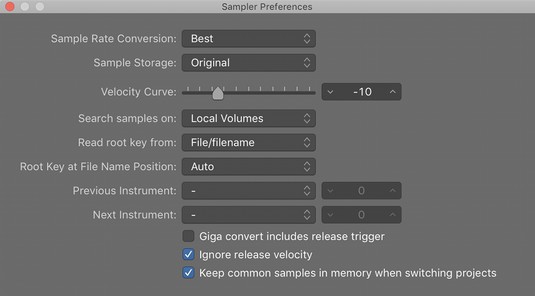
Okno Nastavitve EXS24.
Urejanje vzorčenih instrumentov v Logic Pro X
Morda pride čas, ko boste želeli ustvariti lastne instrumente za vzorčenje ali urediti trenutni instrument. Instrument za vzorčenje je sestavljen iz con in skupin. Cona je mesto enega samega vzorca, medtem ko skupina lahko vsebuje več območij. Hkrati lahko urejate vse cone v skupini.
Če želite vizualizirati, kako se cone in skupine ujemajo, si oglejte instrument za vzorčenje klavirja. Vsaka klavirska tipka je vzorčena na več stopnjah hitrosti. Te vzorčene opombe (območja) so združene glede na njihovo stopnjo hitrosti za organizacijo in tako lahko skupino urejate kot celoto. Lahko imate na primer skupino, ki vsebuje glasne vzorce, in skupino, ki vsebuje tihe vzorce, ter uredite vsako skupino in vse cone v njej.
Če želite odpreti urejevalnik instrumentov, kliknite gumb Uredi v zgornjem desnem kotu vmesnika EXS24. Urejevalnik instrumentov ima dva pogleda, cone in skupine, do katerih lahko dostopate s klikom na gumbe v zgornjem levem kotu okna urejevalnika instrumentov. V spustnem meniju Instrument na vrhu vmesnika lahko shranite, preimenujete in ustvarite nove instrumente. Ustvarite lahko tudi cone in skupine ter parametre prikažete in skrijete v meniju Pogled. Če dvokliknete imena zvočnih datotek, se odprejo vzorci v urejevalniku zvočnih datotek Logic Pro .
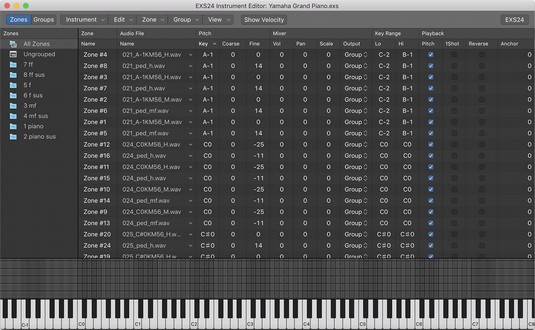
Urejevalnik instrumentov EXS24.